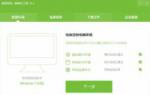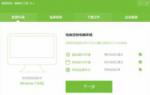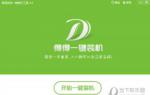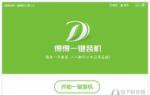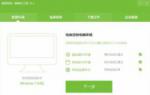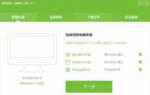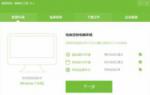得得一键重装系统win7后如何打开XPS文件
更新时间:2016-10-25 10:21:23
作者:
得得一键重装系统win7后如何打开XPS文件?什么是XPS文件?
XPS是 XML Paper Specification的简称, XPS是微软公司开发的一种文档保存与查看的规范。这个规范本身描述了这种格式以及分发、归档、显示以及处理 XPS 文档所遵循的规则。最为显著的特点是,XPS 所用的置标语言是 WPF所用的 XAML的一个子集,因此显示 Windows应用程序所用的方法可以用于 XPS 文档。 XPS 是一个静态文档格式,其本身不包括类似于 PDF 所具有的动态特性。 XPS是微软推出的一种文档记录格式工具,即XPS Viewer。它可以打开xps文件,和pdf类似,但不能打开PDF。
Win7旗舰版下如何打开XPS文件?
第一步、对于操作系统是Vista或Windows7的用户来说,打开XPS文件的方法是:点击开始菜单,在搜索框中输入XPS Viewer,点击运行软件,在主界面中选择要打开的文件;
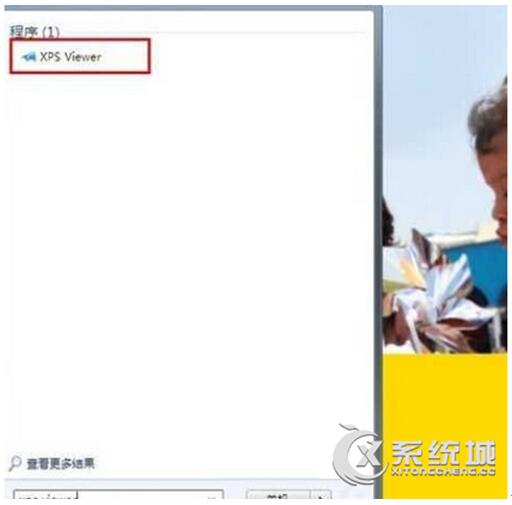
第二步、XPS Viewer 这个工具被集成到了Vista和Win7操作系统中,如果你的系统是Vista或Win7,那么你就可以直接浏览该XPS文件,其他系统需要下载安装XPS Viewer软件,这是微软为了对抗PDF的一种类似的新格式,不过不能用PDF阅读器打开。
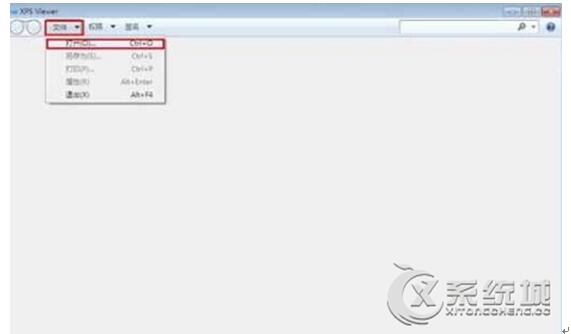
以上内容就是关于XPS文件是什么?Win7旗舰版下如何打开XPS文件?的具体技巧,另外,我们可以使用Win7系统中的虚拟打印机将各种文件打印成XPS文件。
系统重装相关下载
系统重装相关教程
重装系统软件排行榜
重装系统热门教程
- 系统重装步骤
- 一键重装系统win7 64位系统 360一键重装系统详细图文解说教程
- 一键重装系统win8详细图文教程说明 最简单的一键重装系统软件
- 小马一键重装系统详细图文教程 小马一键重装系统安全无毒软件
- 一键重装系统纯净版 win7/64位详细图文教程说明
- 如何重装系统 重装xp系统详细图文教程
- 怎么重装系统 重装windows7系统图文详细说明
- 一键重装系统win7 如何快速重装windows7系统详细图文教程
- 一键重装系统win7 教你如何快速重装Win7系统
- 如何重装win7系统 重装win7系统不再是烦恼
- 重装系统win7旗舰版详细教程 重装系统就是这么简单
- 重装系统详细图文教程 重装Win7系统不在是烦恼
- 重装系统很简单 看重装win7系统教程(图解)
- 重装系统教程(图解) win7重装教详细图文
- 重装系统Win7教程说明和详细步骤(图文)